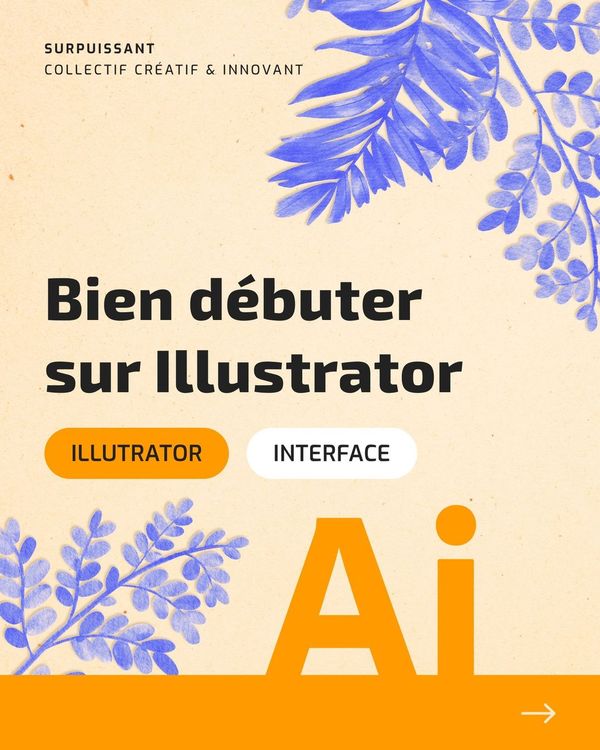Commencez par la Base : L'Interface d'Illustrator
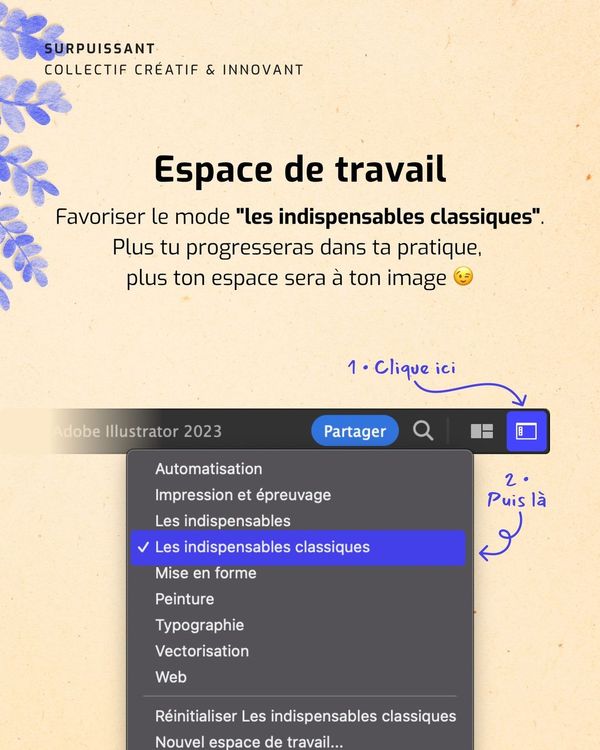
Le premier pas vers la maîtrise d'Illustrator est de comprendre son interface. Commençons par la page d'accueil. Ici, vous pouvez choisir vos espaces de travail selon vos besoins. Pour les débutants, nous recommandons le mode "Les indispensables classiques". Ce choix vous permet de vous familiariser avec les outils essentiels tout en vous laissant l'espace pour développer et personnaliser votre espace de travail au fil du temps.
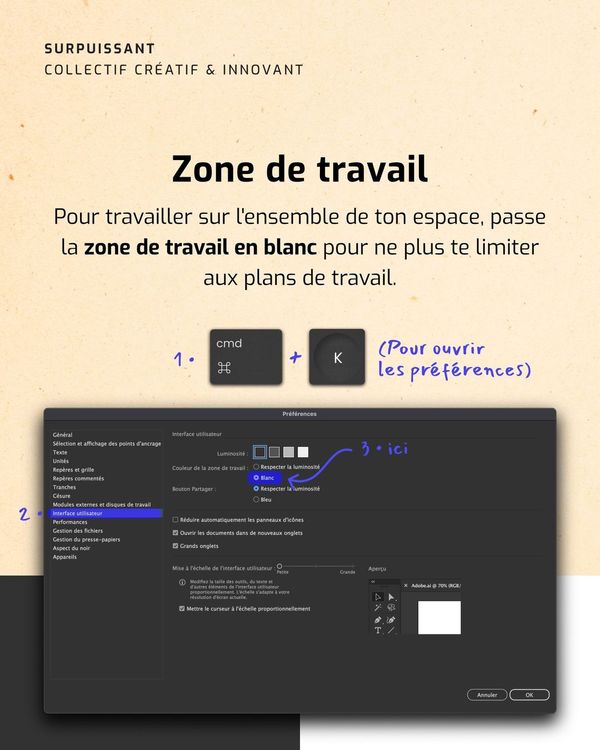
Naviguer dans la Barre de Menus
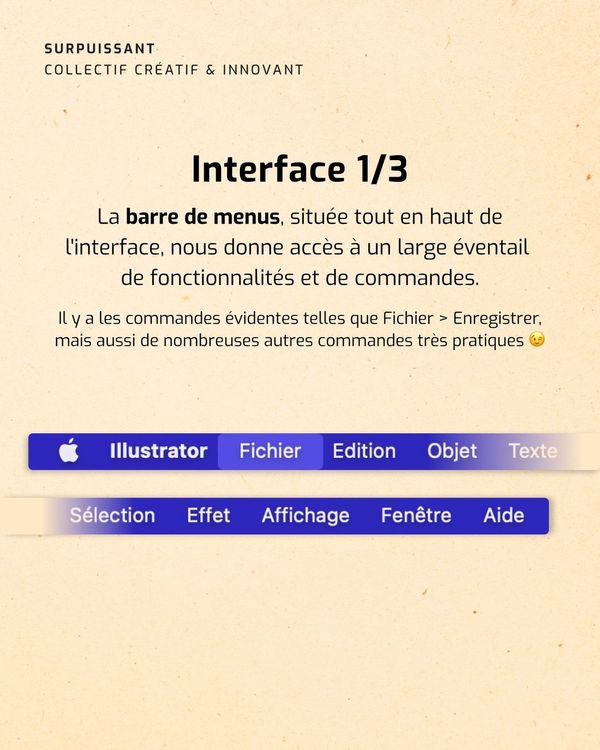
La barre de menus, située en haut de l'écran, est votre porte d'entrée vers toutes les commandes d'Illustrator. Fichier, Édition, Objet, Texte, la liste est longue et chaque menu déroulant offre des fonctions spécifiques pour contrôler et manipuler votre espace de travail et vos créations. Prenez le temps d'explorer chaque menu pour découvrir les fonctionnalités qu'ils offrent.
Les Outils : Vos Meilleurs Alliés

Le panneau Outils est le cœur d'Illustrator, où vous trouverez tout ce dont vous avez besoin pour dessiner, vectoriser, et ajuster vos créations. Les outils sont logiquement regroupés par fonction – sélection, peinture, dessin, type, et plus encore. Un clic long sur une icône vous révélera des outils cachés similaires. Expérimentez avec chacun pour découvrir leur potentiel.
Maîtrisez la Barre d'Options
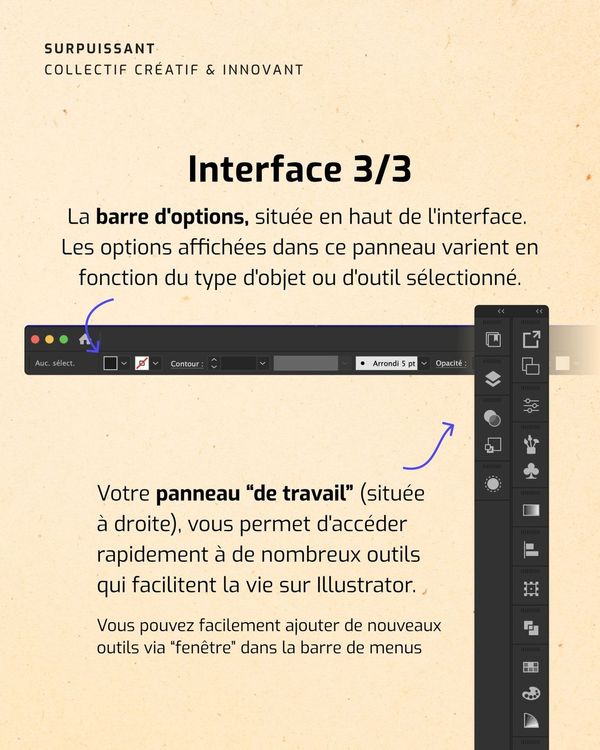
Au-dessus de votre espace de travail, la barre d'options affiche les réglages pour l'outil sélectionné. Cette barre est contextuelle et change en fonction de l'outil que vous utilisez, vous offrant un contrôle précis sur les paramètres de cet outil. Par exemple, si vous sélectionnez l'outil Texte, la barre d'options vous permettra de modifier la police, la taille, l'alignement, et bien plus encore.
Espace Colorimétrique : Impression vs Numérique
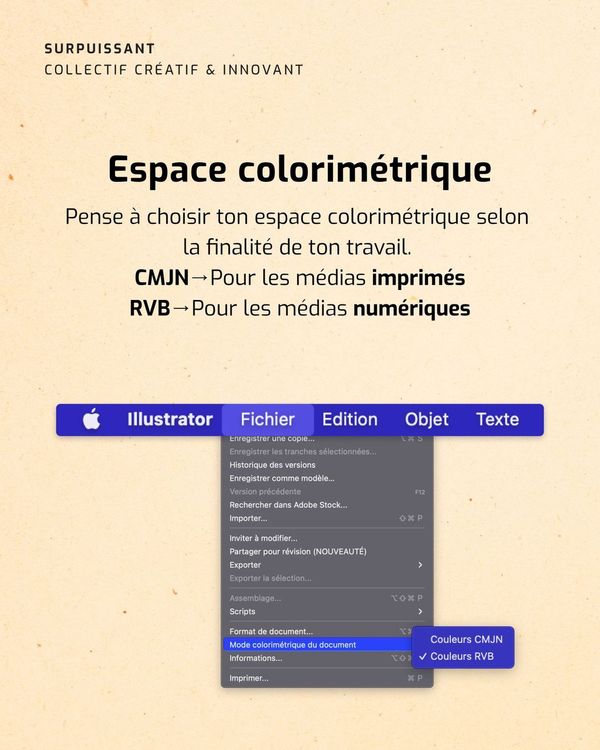
Une étape souvent négligée par les débutants est le choix de l'espace colorimétrique. Illustrator vous permet de travailler en CMJN pour l'impression ou en RVB pour le numérique. Choisissez le bon espace colorimétrique dès le début pour éviter des surprises désagréables lors de la finalisation de votre projet.
Conclusion :
Voilà, vous avez maintenant un aperçu des premiers pas à faire sur Adobe Illustrator.
Bien que cette introduction ne soit que la pointe de l'iceberg, elle vous mettra sur la voie de la création numérique. N'oubliez pas que chaque grand designer a commencé par un simple tracé, alors lancez-vous, expérimentez et laissez votre créativité s'exprimer.
Bonne création !